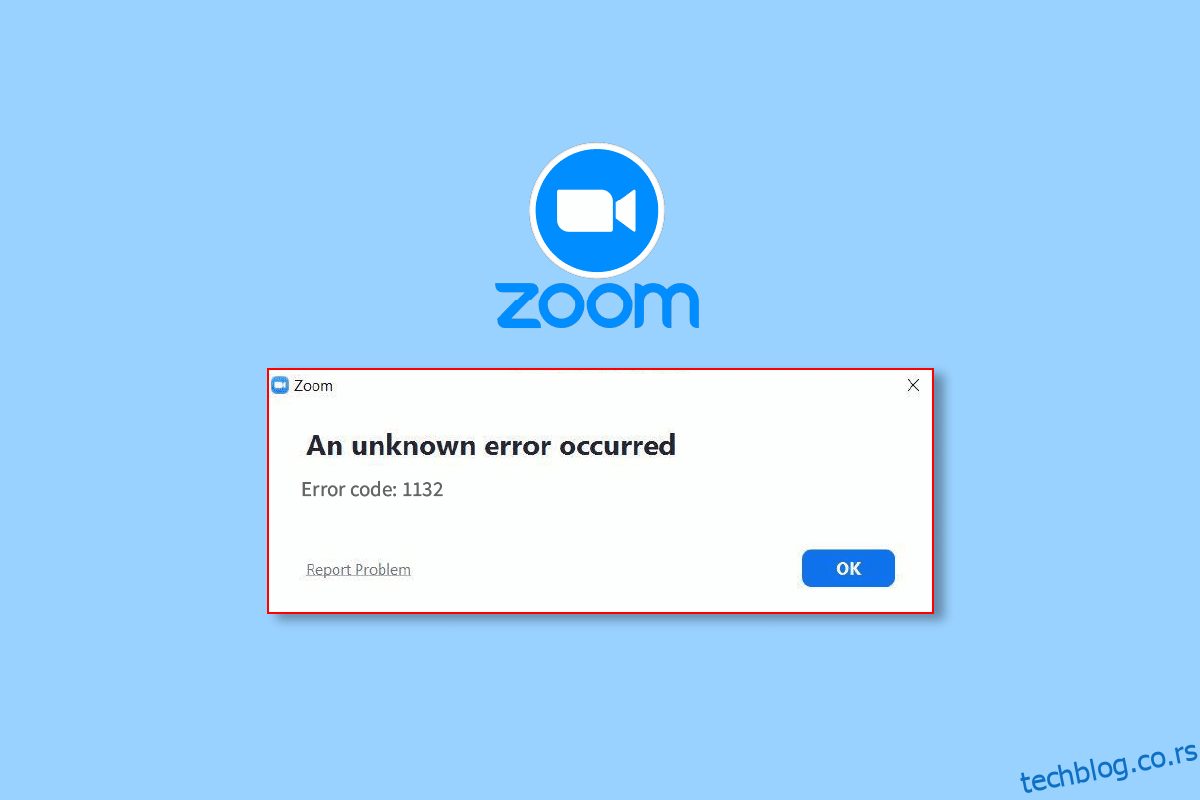Зоом је једна од најчешће коришћених апликација у ери пандемије домова. Функција видео конференције у апликацији је стекла своју популарност јер утире пут за ефикасну културу рада од куће. Ипак, као и апликације и програми, Зоом није без грешака и грешака. Неколико корисника је пријавило грешку зумирања 1132 на свом Виндовс 10 рачунару када су се придружили састанцима или усред састанка. Ако се и ви суочавате са истим проблемом, можете да пратите методе о којима се говори у наставку да бисте га решили.
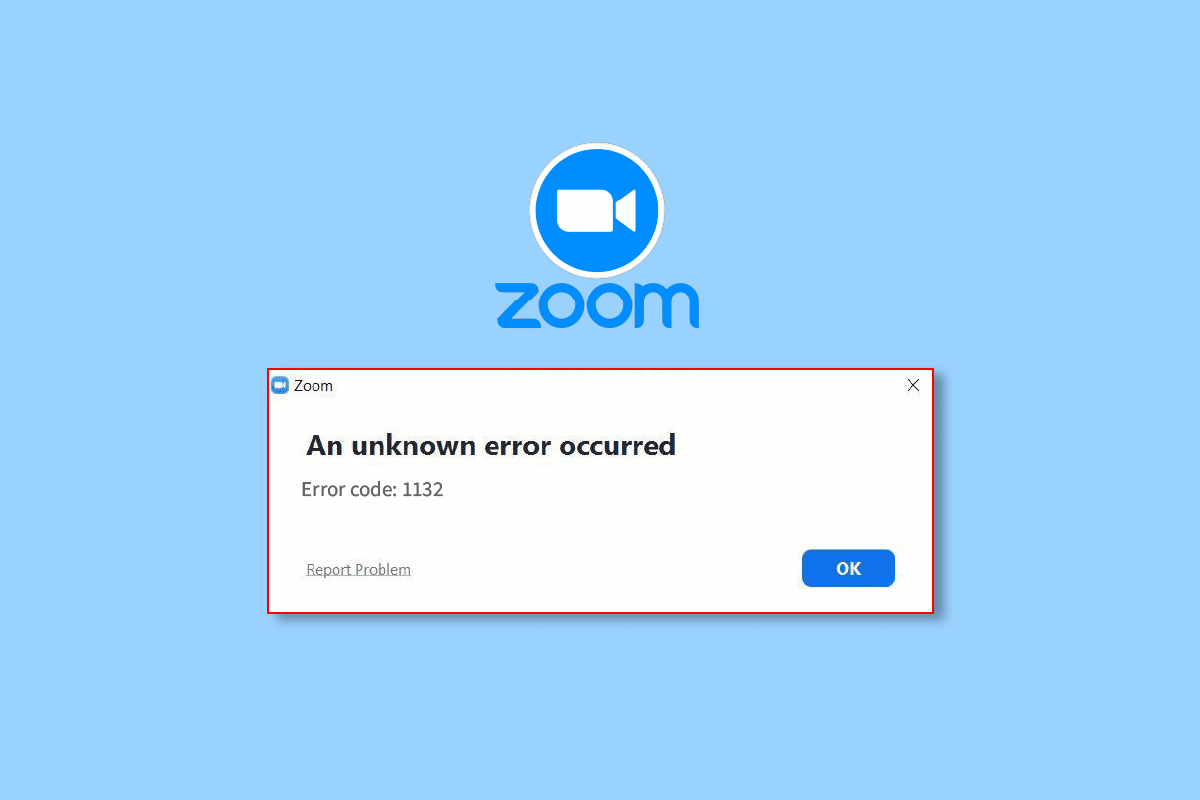
Преглед садржаја
Како да поправите грешку зумирања 1132 у оперативном систему Виндовс 10
Ево неколико уобичајених разлога који узрокују грешке зумирања 1132 на вашем Виндовс 10 уређају. Анализирајте их дубоко како бисте могли конкретно да решите проблем.
- Било који привремени проблем са рачунаром и интернет везом.
- Зоом сервери не раде.
- Застарели зум, мрежни адаптери и оперативни систем.
- Прокси и ВПН услуге су некомпатибилне.
- Антивирус и заштитни зид блокирају Зоом.
- Погрешно конфигурисане датотеке у Зоом-у могу се решити само када поново инсталирате апликацију.
Ево неколико ефикасних метода за решавање проблема које ће вам помоћи да поправите грешку зумирања 1132 Виндовс 10. Следите методе истим редоследом да бисте постигли савршене резултате.
Метод 1: Основне методе за решавање проблема
Испод су неки основни кораци које можете да пратите да бисте поправили поменуту грешку зумирања.
1А. Поново покрените рачунар
Општи хак за решавање свих привремених грешака повезаних са Зоом-ом је да поново покренете рачунар. Када поново покренете рачунар, проверите да ли можете да приступите Зоом-у без икаквих грешака.
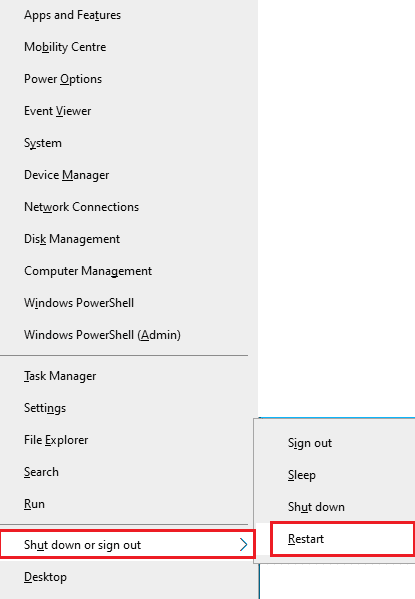
1Б. Поново покрените Зоом
Ако вам поновно покретање рачунара не помогне, можете да поправите грешку у зумирању 1132 тако што ћете поново покренути Зоом као једноставно и ефикасно решење. Ево неколико једноставних корака да поново покренете Зоом.
1. Притисните заједно тастере Цтрл + Схифт + Есц да бисте отворили Таск Манагер.
2. Сада потражите и кликните десним тастером миша на Зоом Меетингс као што је приказано.
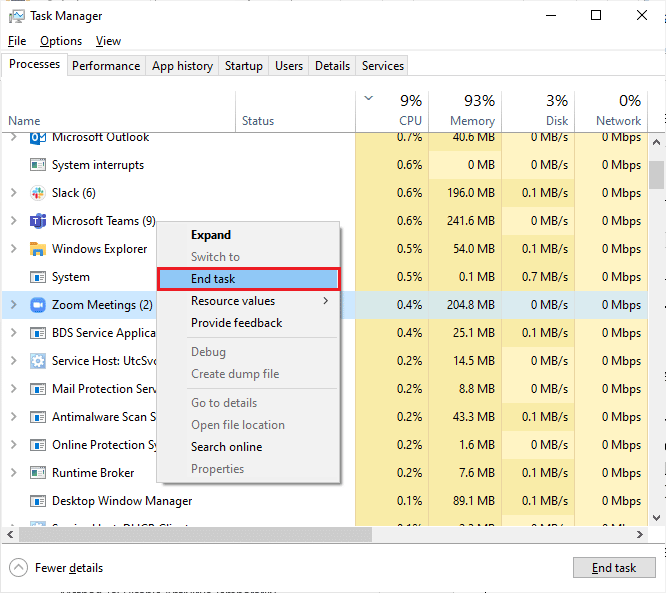
3. Сада изаберите опцију Заврши задатак као што је приказано.
4. Затим поново покрените Зоом и проверите да ли се поново суочавате са истом грешком. Ако јесте, пређите на следеће методе решавања проблема.
1Ц. Проверите мрежну везу
Нестабилна интернет веза доводи до кода грешке зумирања 1132, а ако постоје баријере између вашег рутера и рачунара, оне могу ометати бежични сигнал и узроковати повремене проблеме са везом.
Можете покренути а Тест брзине да бисте знали оптимални ниво брзине мреже потребан за исправну везу.

Уверите се да ваш уређај задовољава доле наведене критеријуме.
- Пронађите јачину сигнала ваше мреже и ако је веома слаба, уклоните све препреке између пута.
- Избегавајте превише уређаја повезаних на исту мрежу.
- Увек купујте модем/рутер који је верификовао ваш Интернет провајдер (ИСП) и они су без сукоба.
- Немојте користити старе, поломљене или оштећене каблове. Замените каблове ако је потребно.
- Уверите се да су жице од модема до рутера и модема до зида стабилне и да нису ометане.
1Д. Ажурирајте Виндовс
Такође можете да поправите софтверске грешке повезане са Зоом-ом на рачунару тако што ћете ажурирати свој оперативни систем. Увек проверите да ли сте ажурирали свој Виндовс оперативни систем и да ли су нека ажурирања на чекању, користите наш водич Како да преузмете и инсталирате најновије ажурирање за Виндовс 10
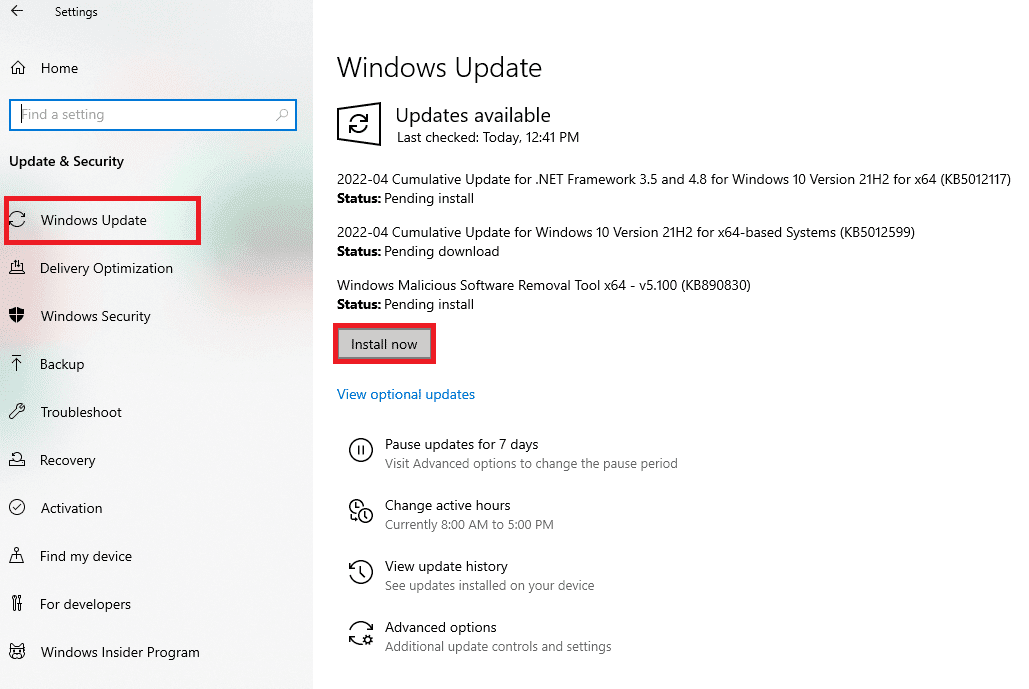
Након ажурирања оперативног система Виндовс, проверите да ли можете да се повежете на Зоом без икаквих грешака.
1Е. Ажурирајте мрежни драјвер
Управљачки програми успостављају везу између хардвера и оперативног система вашег рачунара. Такође, неисправни или оштећени драјвери доводе до кода грешке 1132 на Зоом-у. Многи корисници су пријавили да им је ажурирање мрежних управљачких програма помогло да реше проблем. Саветујемо вам да ажурирате мрежне управљачке програме да бисте побољшали поузданост својих мрежних адаптера, решили проблеме са компатибилношћу и решили грешке зумирања 1132 Да бисте то урадили, пратите наш водич о ажурирању управљачких програма мрежног адаптера на Виндовс 10.

1Ф. Враћање мрежних управљачких програма
Када вратите своје драјвере, све тренутне верзије хардверског уређаја ће бити деинсталиране, а претходно инсталирани драјвери ће бити инсталирани на вашем рачунару. Ова функција ће бити од велике помоћи када било које ново ажурирање управљачког програма не ради добро на вашем рачунару. Пратите кораке према упутствима у нашем водичу Како да вратите управљачке програме на Виндовс 10 да бисте поправили код грешке 1132 на Зоом-у.
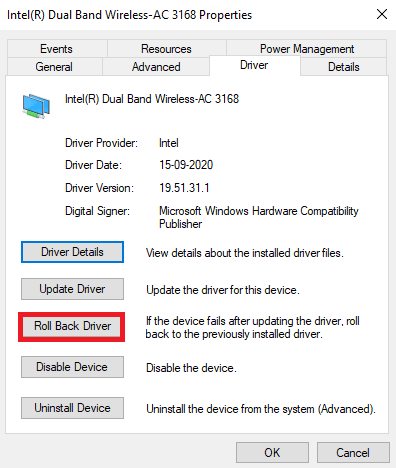
Након што је ваш Виндовс 10 рачунар инсталирао претходну верзију драјвера, проверите да ли сте поправили грешку зумирања 1132.
1Г. Поново инсталирајте мрежни драјвер
Некомпатибилни управљачки програми морају бити поново инсталирани да би се поправиле грешке Зоом 1132. Саветујемо вам да поново инсталирате драјвере уређаја само ако не можете да постигнете било какву поправку њиховим ажурирањем. Кораци за поновну инсталацију драјвера су веома једноставни и то можете учинити помоћу апликације треће стране или ручно.
Пратите наш водич о томе како да деинсталирате и поново инсталирате драјвере на Виндовс 10 да бисте поново инсталирали мрежне драјвере на свом рачунару са оперативним системом Виндовс 10.
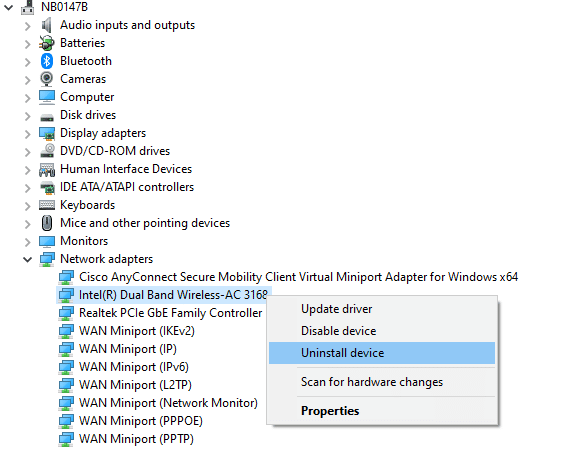
Након поновне инсталације мрежних управљачких програма, проверите да ли сте поправили разматрану грешку зумирања.
1Х. Привремено онемогућите антивирусни програм (ако је применљиво)
Ако антивирусни програм инсталиран на вашем рачунару није легитиман, то ће изазвати код грешке 1132 на Зоом-у. Да бисте избегли конфликте, морате да обезбедите безбедносна подешавања вашег Виндовс 10 рачунара и проверите да ли су стабилна или не. Да бисте сазнали да ли је антивирусни пакет разлог за шифру грешке 1132, онемогућите га једном и покушајте да се повежете на мрежу.
Прочитајте наш водич о томе како да привремено онемогућите антивирусни програм на Виндовс 10 и пратите упутства да привремено онемогућите антивирусни програм на рачунару.
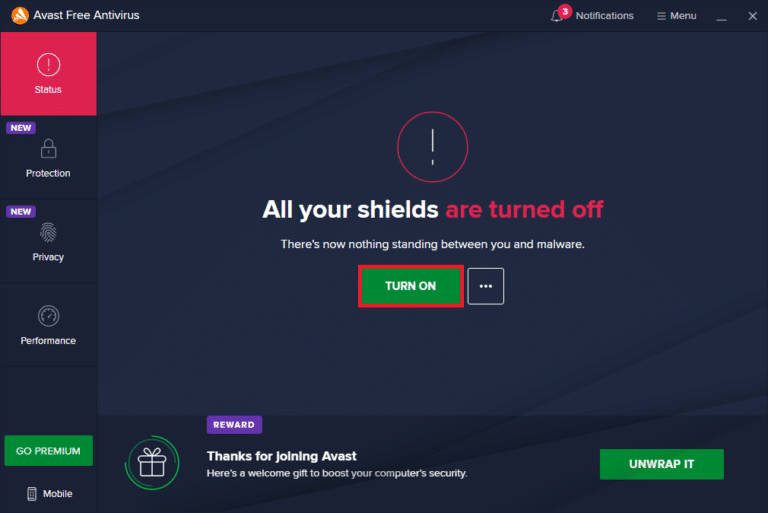
Ако се нисте суочили са проблемима повезивања са Зоом-ом након што сте онемогућили антивирусни програм на рачунару, саветујемо вам да потпуно деинсталирате програм са рачунара.
Прочитајте наш водич Присилно деинсталирајте програме који се неће деинсталирати у оперативном систему Виндовс 10 да бисте деинсталирали свој антивирусни програм на рачунару.
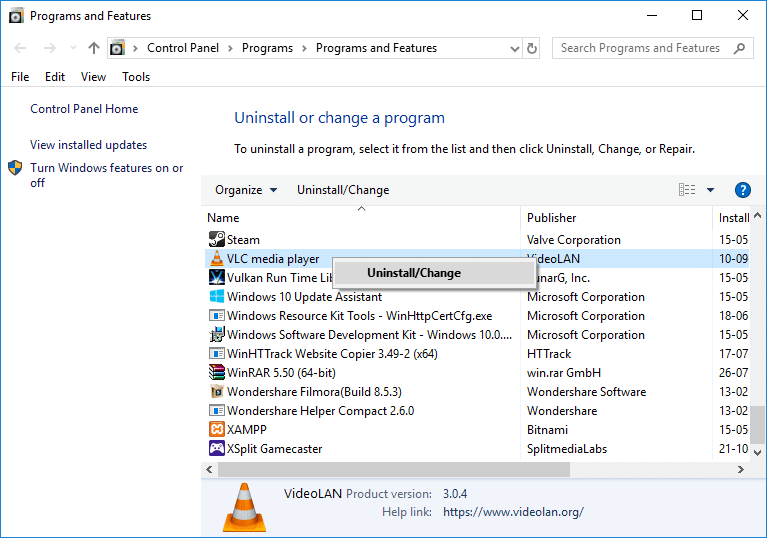
1И. Онемогућите Виндовс заштитни зид (не препоручује се)
Попут антивирусног програма, заштитни зид Виндовс Дефендер на вашем рачунару може да спречи приступ Зоом повезивању из неких безбедносних разлога. Ако је у случају да је Зоом блокирао заштитни зид Виндовс Дефендер, морате га омогућити или привремено онемогућити безбедност заштитног зида на рачунару. Ако не знате како да онемогућите заштитни зид Виндовс Дефендер, наш водич о томе како да онемогућите заштитни зид Виндовс 10 ће вам помоћи у томе.
Напомена: Када поправите шифру грешке 1132 на Зоом-у, уверите се да сте поново омогућили подешавања заштитног зида да бисте спречили цурење података и претње.
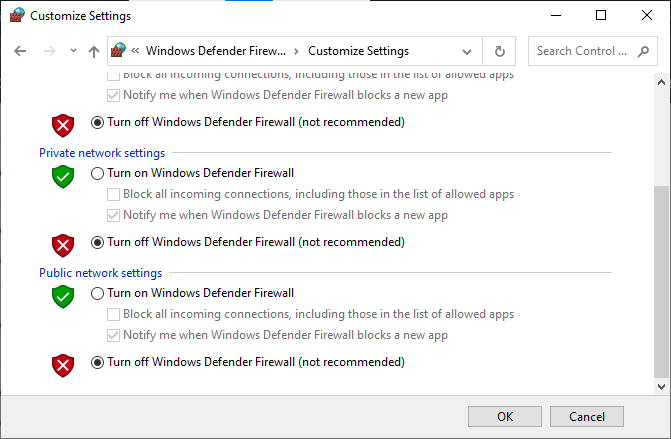
Метод 2: Проверите статус Зоом сервера
Можда ћете се суочити са грешком зумирања 1132 када сервери не раде. Било која техничка грешка или густ саобраћај ће такође довести до квара сервера, што доводи до грешке о којој се расправља. Можете проверити статус сервера и погледати на друштвеним мрежама да ли се и други суочавају са истим проблемом.
1. Покрените свој омиљени претраживач и идите до званичног Зумирајте страницу са статусом.
2. Проверите да ли видите поруку Алл Системс Оператионал и ако видите неку активност одржавања, онда немате друге шансе да чекате.
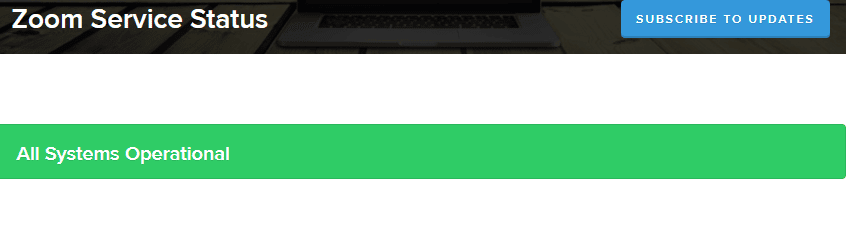
3. Ако су се сервери вратили, покушајте поново да се повежете и проверите да ли се суочавате са грешком.
Метод 3: Покрените алатку за решавање проблема са мрежом
Да бисте решили различите проблеме са интернет везом, можете да користите уграђени алат који се налази у Виндовс 10 рачунару кад год је то потребно. Коришћењем Виндовс алатке за решавање проблема са мрежом, можете анализирати и дијагностиковати све уобичајене проблеме везане за мрежу. То је систематски процес, када се имплементира корак по корак, помоћи ће вам да поправите грешку зумирања 1132.
Пратите наш водич о томе како да решите проблеме са мрежним повезивањем у оперативном систему Виндовс 10 да бисте научили основне кораке за решавање проблема да бисте решили све проблеме повезане са мрежом помоћу алатке за решавање проблема са Виндовс мрежним адаптером.

Можете користити кораке наведене у водичу за дијагностиковање Ви-Фи веза, Етернета и свих мрежних адаптера на рачунару са оперативним системом Виндовс 10. На крају, проверите да ли сте поправили дискутовани код грешке Зоом.
Метод 4: Додајте Зоом као поуздану локацију (за верзију претраживача)
Понекад ваш рачунар са оперативним системом Виндовс 10 може сматрати неке веб локације несигурним како би се осигурала приватност и сигурност. Да бисте то решили, додајте Зоом као поуздану локацију на свом рачунару према упутствима у наставку.
1. Идите на мени за претрагу и откуцајте Цонтрол Панел, а затим кликните на Опен.
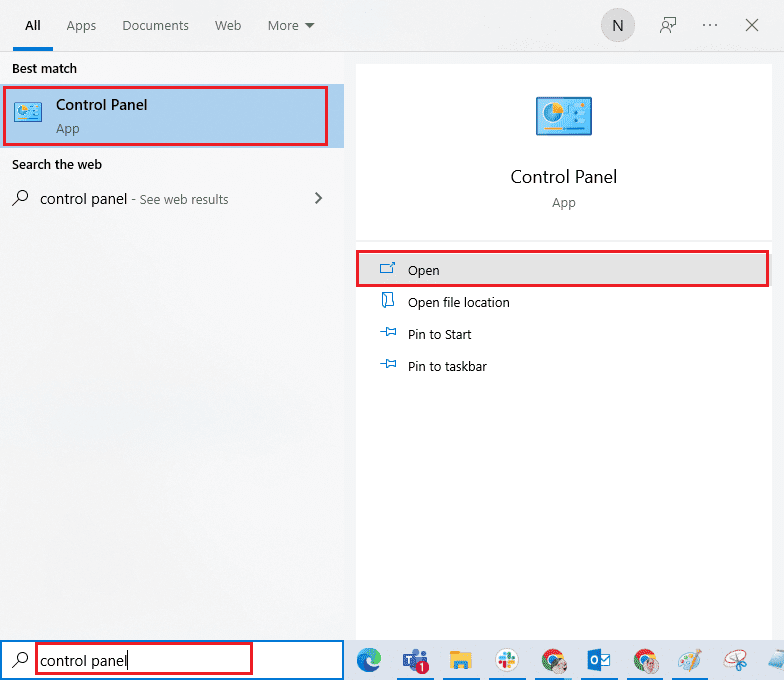
2. Затим подесите Виев би: > Велике иконе, а затим кликните на Интернет опције као што је истакнуто.
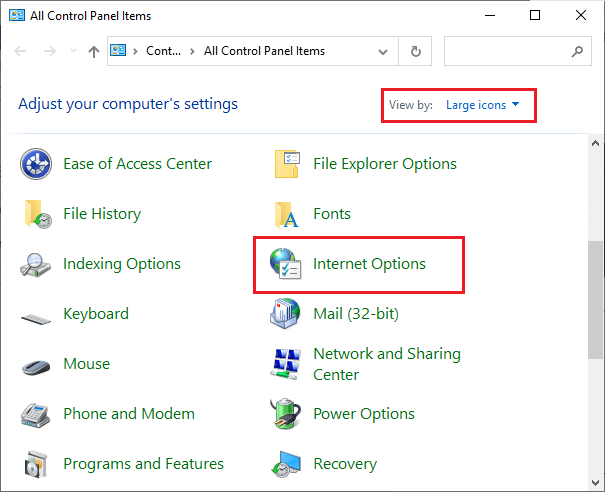
3. Сада, у прозору Интернет Пропертиес, пребаците се на картицу Безбедност и кликните на симбол Поуздане локације, а затим на Ситес као што је истакнуто.
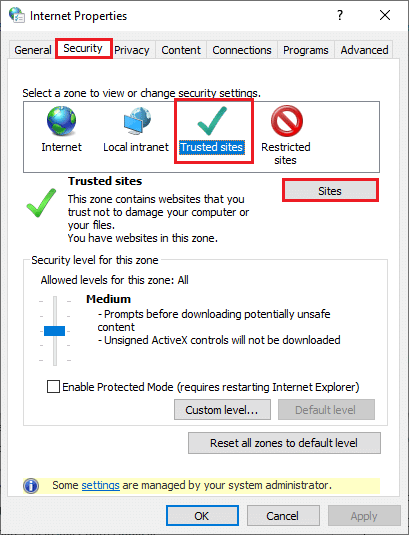
4. У следећем прозору можете додати следећу УРЛ адресу и друге странице за зумирање у поље Додај ову веб локацију у зону: користећи опцију Додај.
https://zoom.us/
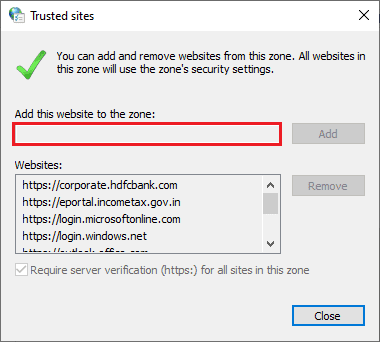
Напомена: Не могу да пронађем дугме Додај, проверите зашто?
5. Затворите прозор Поуздане локације и кликните на Примени>>ОК у прозору Интернет Пропертиес да бисте сачували промене.
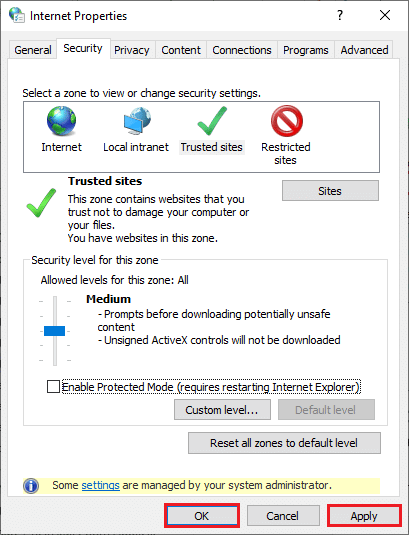
Поново покрените рачунар и проверите да ли сте поправили разматрану грешку.
Метод 5: Онемогућите прокси сервер
Понекад, са неодговарајућим мрежним конфигурацијама на вашем Виндовс 10 рачунару, суочићете се са грешком зумирања 1132 Виндовс 10. Ако сте инсталирали било коју ВПН услугу или користите прокси сервере на рачунару, прочитајте Како да онемогућите ВПН и прокси на Виндовс 10 и примените кораке према упутствима у чланку.
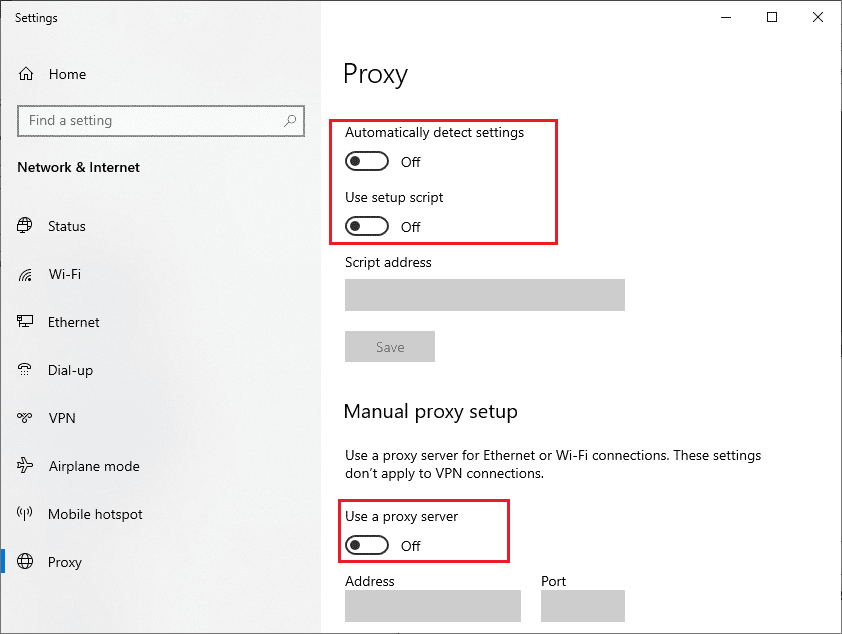
Након што онемогућите ВПН клијент и прокси сервере, проверите да ли сте поправили дискутовани код грешке. Ипак, ако се суочите са истим проблемом, покушајте да се повежете на мобилну приступну тачку.
Метод 6: Користите Гоогле ДНС
Систем имена домена (ДНС) помаже вашем рачунару да успостави мрежну везу између клијента и сервера. Многи технички стручњаци су сугерисали да им је коришћење Гоогле ДНС адреса помогло да поправе грешку зумирања 1132. Да бисте то урадили, пратите наш водич о томе како да промените ДНС поставке у оперативном систему Виндовс 10.
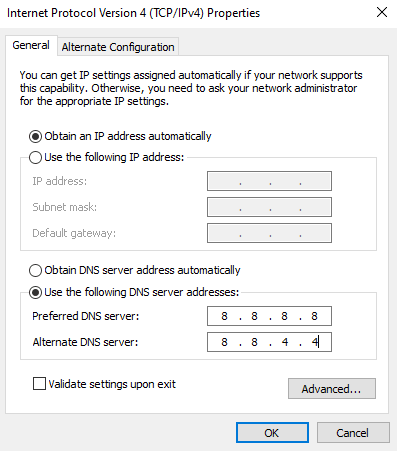
Метод 7: Ажурирајте апликацију Зоом
Коришћење застареле верзије Зоом-а ће изазвати толико проблема, укључујући грешке у зумирању 1132. Стога вам се саветује да користите ажурирану верзију Зоом-а према упутствима у наставку.
1. Покрените Зоом и кликните на слику профила.
2. Затим изаберите опцију Провери ажурирања са падајуће листе.
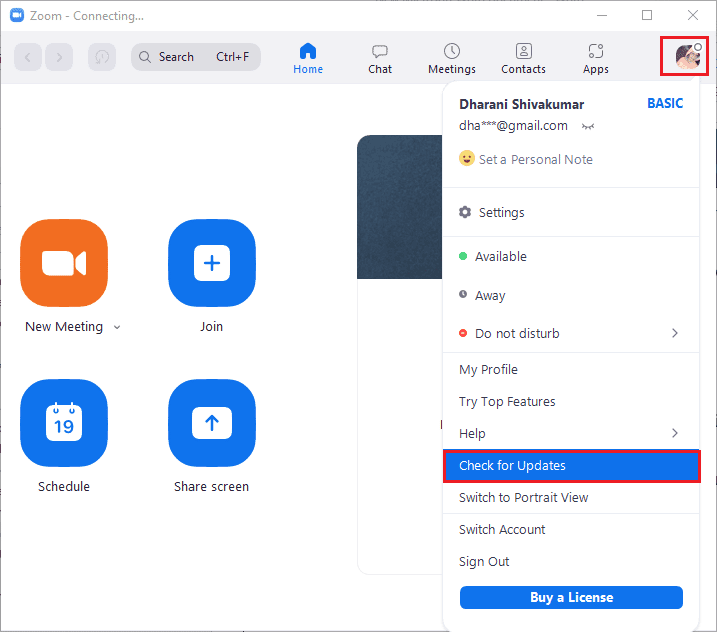
3. Уверите се да сте примили упит, ажурни сте. Ако су нека ажурирања на чекању, пратите упутства на екрану да бисте их ажурирали.
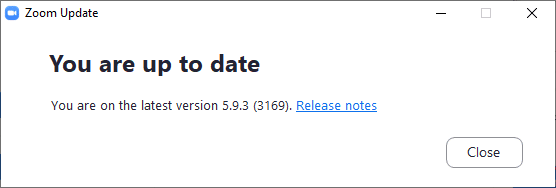
Напомена: Такође можете да омогућите аутоматска ажурирања Зоом-а тако што ћете означити опцију Аутоматски одржавај Зоом десктоп клијент ажурним као што је приказано.
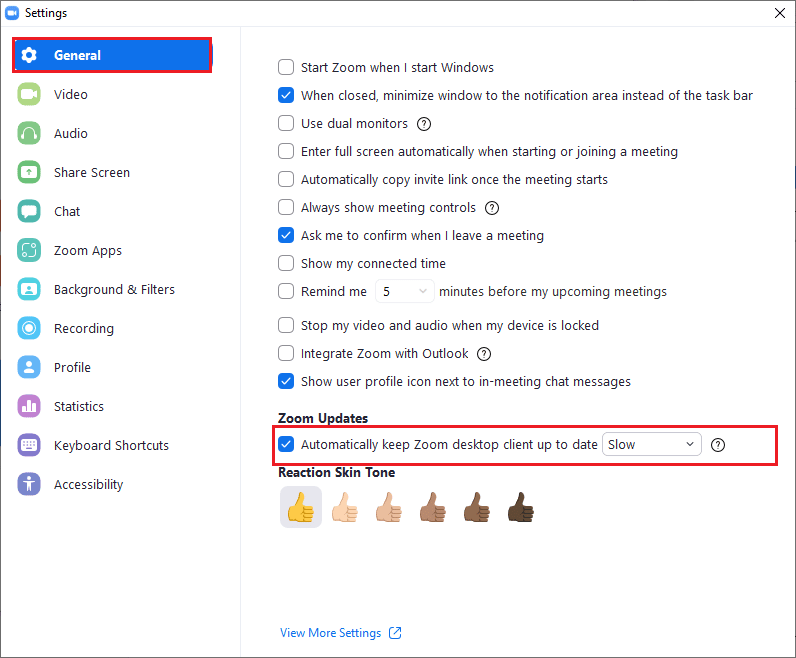
На крају, проверите да ли сте поправили код грешке 1132 на Зоом-у.
Метод 8: Поправите оштећене датотеке
Ако у вашем Виндовс оперативном систему постоје оштећене системске датотеке, ваш рачунар се може суочити са многим проблемима са интернет конекцијом. Ако имате код грешке зумирања 1132 врло недавно, постоје неке шансе да су датотеке вашег рачунара оштећене или оштећене. Срећом, ваш рачунар са оперативним системом Виндовс 10 има уграђене алате за поправку као што су СФЦ (Систем Филе Цхецкер) и ДИСМ (Деплоимент Имаге Сервицинг анд Манагемент) који ће вам помоћи да поправите све оштећене датотеке.
Прочитајте наш водич о томе како да поправите системске датотеке у оперативном систему Виндовс 10 и пратите кораке према упутствима да бисте поправили све своје оштећене датотеке.

Метод 9: Покрените скенирање малвера
Присуство вируса или напада малвера ће довести до проблема са мрежом на вашем рачунару. Ако је у том случају напад вируса веома озбиљан, уопште не можете да се повежете ни на једну мрежу. Да бисте решили грешку зумирања 1132 Виндовс, морате у потпуности да уклоните вирус или малвер са свог Виндовс 10 рачунара.
Саветујемо вам да скенирате свој рачунар према упутствима у нашем водичу Како да покренем скенирање вируса на свом рачунару?
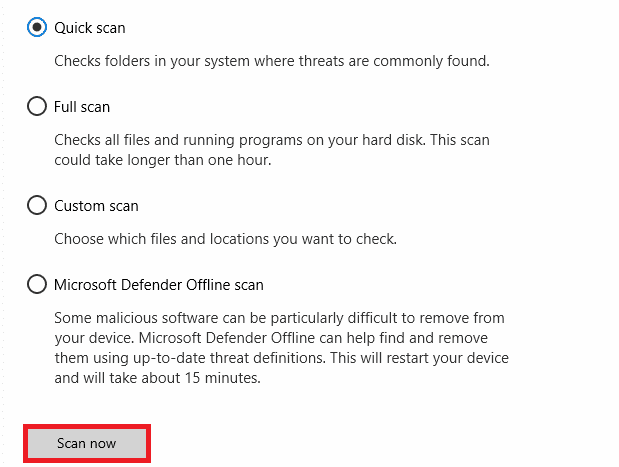
Такође, ако желите да уклоните малвер са свог рачунара, погледајте наш водич Како да уклоните малвер са рачунара у оперативном систему Виндовс 10. Када уклоните све вирусе са рачунара, повежите се на Зоом и проверите да ли се поново суочавате са кодом грешке о коме се расправља .
Метод 10: Поново инсталирајте Зоом апликацију
Ако вам ниједан од метода није помогао, покушајте поново да инсталирате Зоом апликацију ако је могуће. Сва подешавања и конфигурациона подешавања биће обновљена када поново инсталирате Зоом, па су веће шансе да ћете решити свој проблем.
1. Притисните тастер Виндовс, откуцајте Цонтрол Панел и кликните на Опен.
2. Подесите Виев би > Цатегори, а затим кликните на Деинсталирај програм.
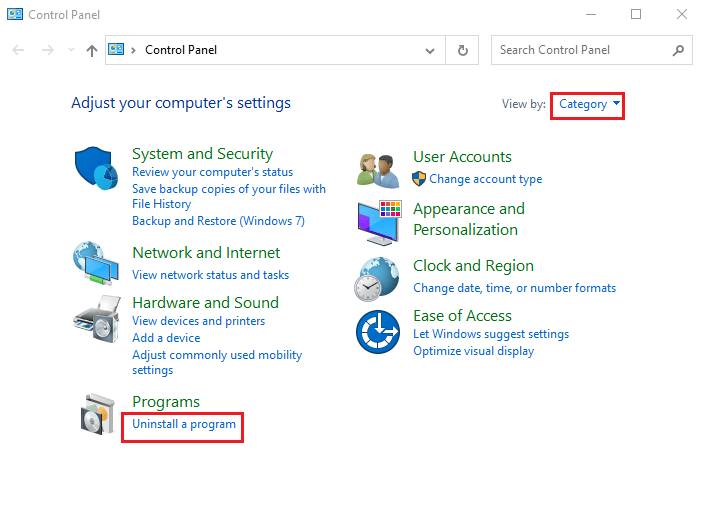
3. Сада, на листи, кликните на Зоом и изаберите опцију Деинсталирај.
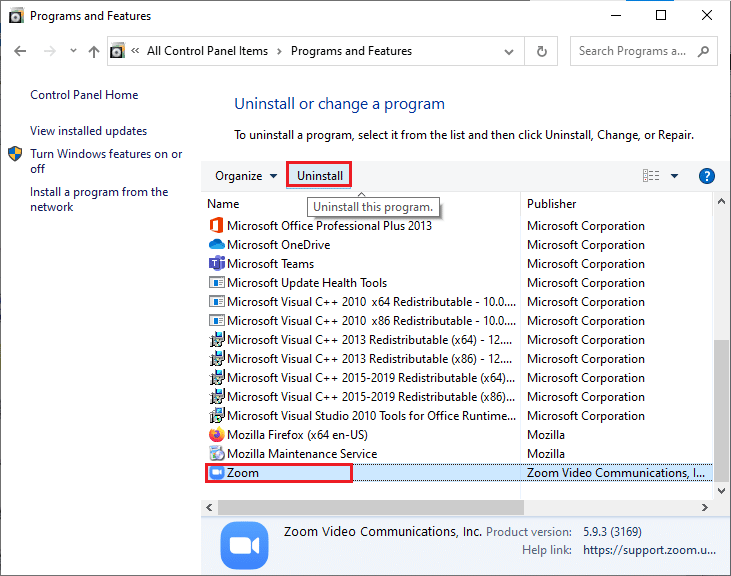
4. Затим потврдите упит ако постоји и сачекајте док се апликација не деинсталира на вашем уређају. Затим поново покрените рачунар.
5. Посетите Зоом званични сајт за преузимање и кликните на дугме Преузми као што је приказано.
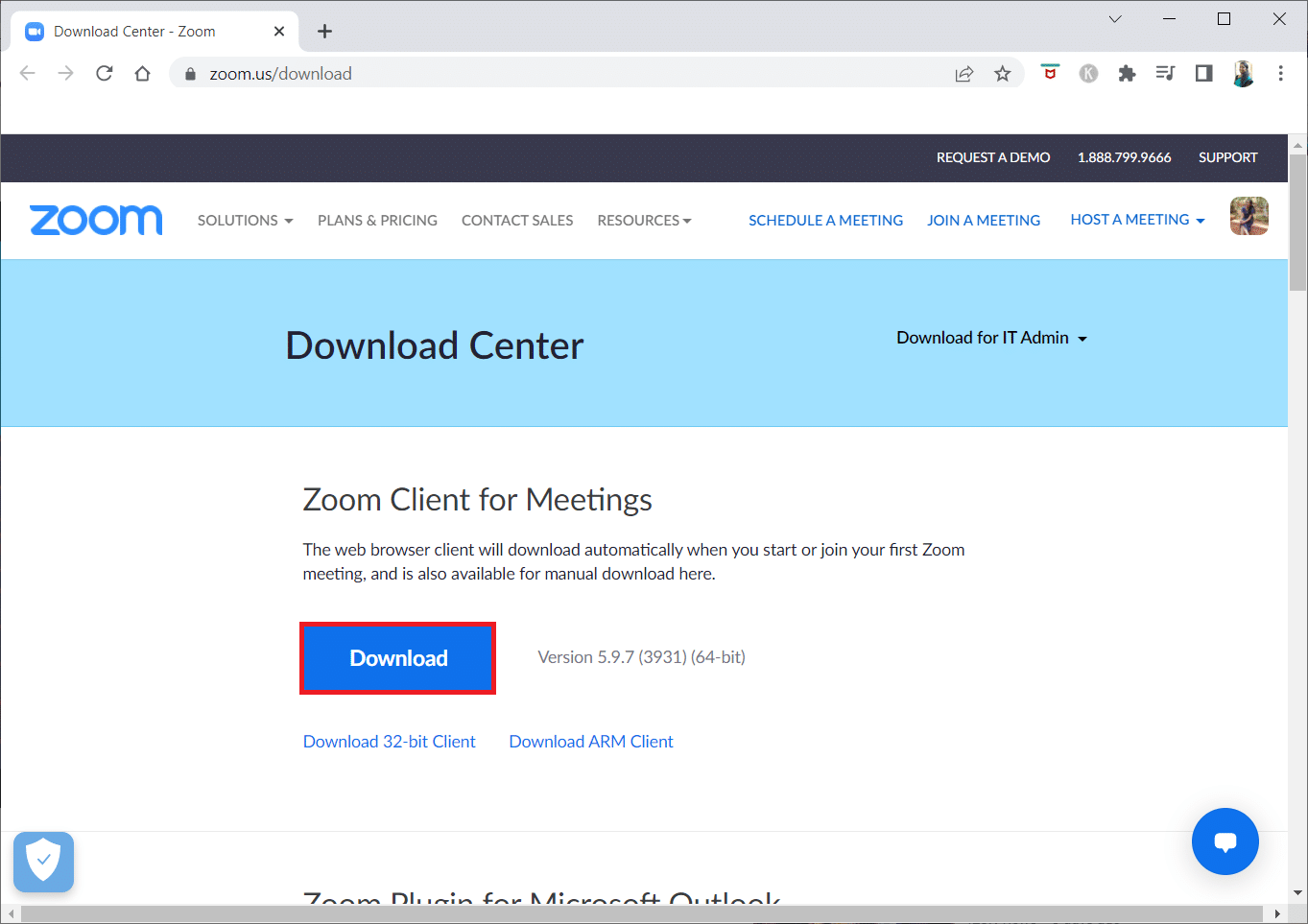
6. Сада покрените датотеку ЗоомИнсталлер.
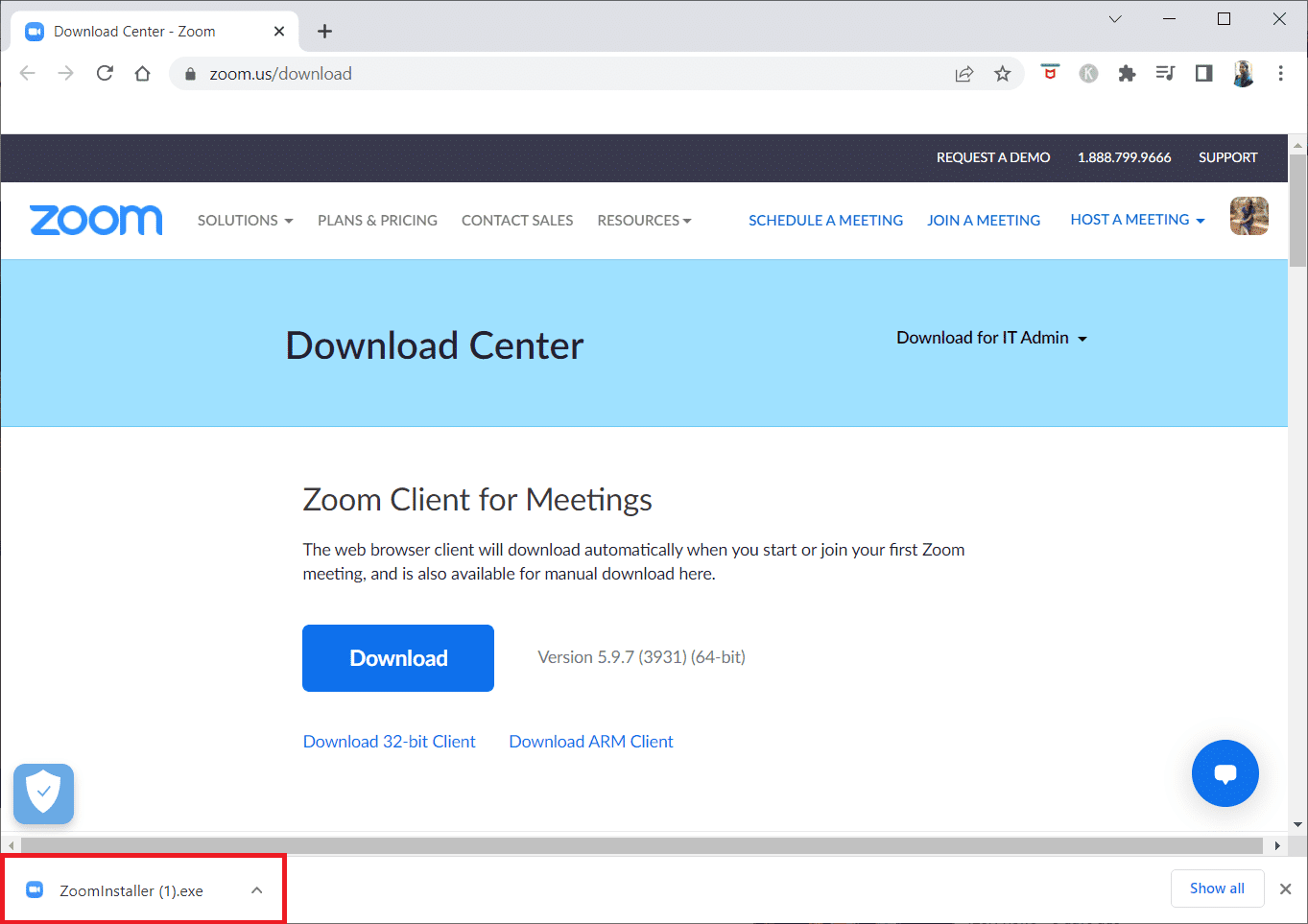
7. Пратите упутства на екрану да бисте довршили инсталацију на рачунару.
Метод 11: Креирајте локални налог
Можете покушати да поправите грешке у зумирању 1132 тако што ћете креирати нови локални налог на Виндовс 10. Ово заобилазно решење је помогло већини корисника и ово ће највероватније радити и за вас. У овој методи ћете сазнати о трику који покреће апликацију као другачији корисник од вашег првобитног корисничког налога. За то, прво, направите нови локални кориснички налог пратећи наш водич, Како да креирате локални кориснички налог на Виндовс 10.
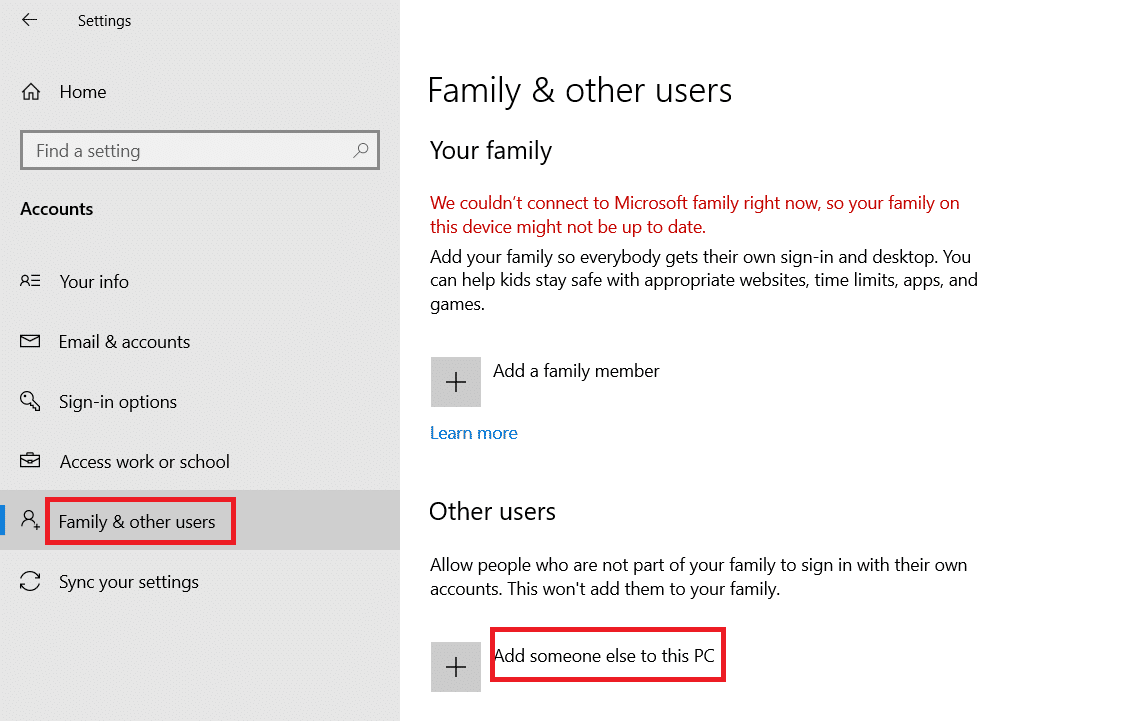
Када креирате нови локални кориснички налог, пратите доле наведене кораке да бисте покренули Зоом као други корисник од вашег оригиналног Виндовс налога.
1. Пријавите се на свој Зоом налог у новом локалном корисничком налогу.
2. Ако је проблем решен, креирајте нову текстуалну датотеку.
3. У текстуалну датотеку налепите следећу команду.
runas /user:USERNAME “PathToZoom” UserPassword
Напомена: Овде замените УСЕРНАМЕ и УсерПассворд са вашим новим акредитивима налога. Такође, замените ПатхТоЗоом локацијом ваше датотеке Зоом.еке.
4. Затим сачувајте датотеку као .бат.
5. Сада можете да користите ову датотеку за покретање Зоом апликације са вашег оригиналног корисничког налога.
Стога ће ваш напор да промените корисничке налоге за различите акредитиве Зоом налога биће елиминисан.
Метод 12: Контактирајте Зоом подршку
Ако све горе наведене методе, не поправи грешку зумирања 1132 покушајте да контактирате Зоом страница за подршку и проверите да ли се поново суочавате са грешком. Ипак, ако нисте успели да исправите шифру грешке 1132 на Зоом-у, боље је да контактирате свог добављача Интернет услуга (ИСП) и затражите помоћ.
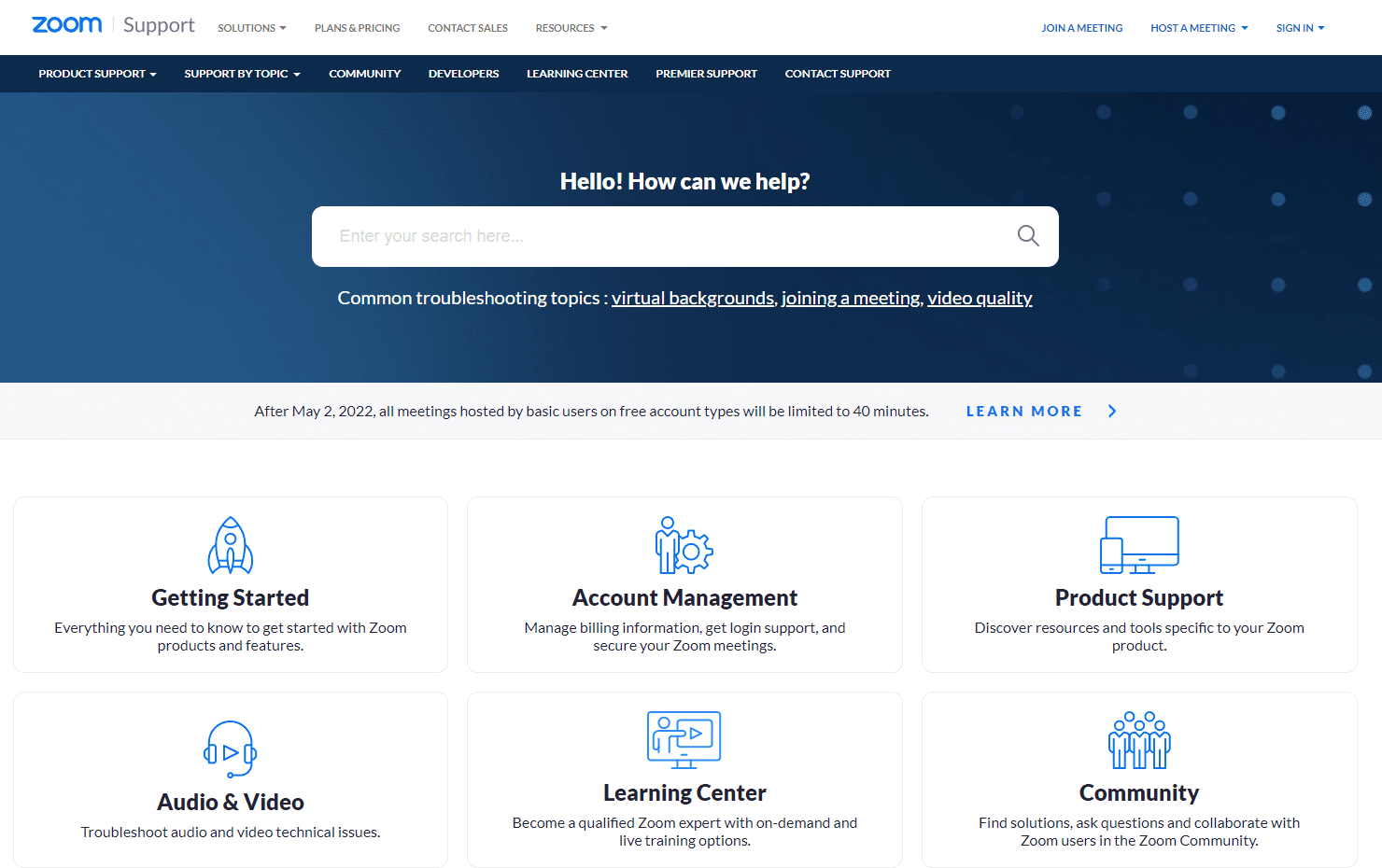
Ако све не успе, у 99% случајева, ресетовање оперативног система Виндовс решава све проблеме у вези са оперативним системом и софтвером, као што су грешке у зумирању 1132, итд. Овај метод поново инсталира ваш Виндовс 10 ОС без брисања ваших личних датотека. То је последња опција која остаје када све друге методе не раде за ваш рачунар. Можете да вратите свој Виндовс 10 рачунар на ранији датум са или без датотека за личну употребу. Да бисте то урадили, погледајте наш водич Како ресетовати Виндовс 10 без губитка података.
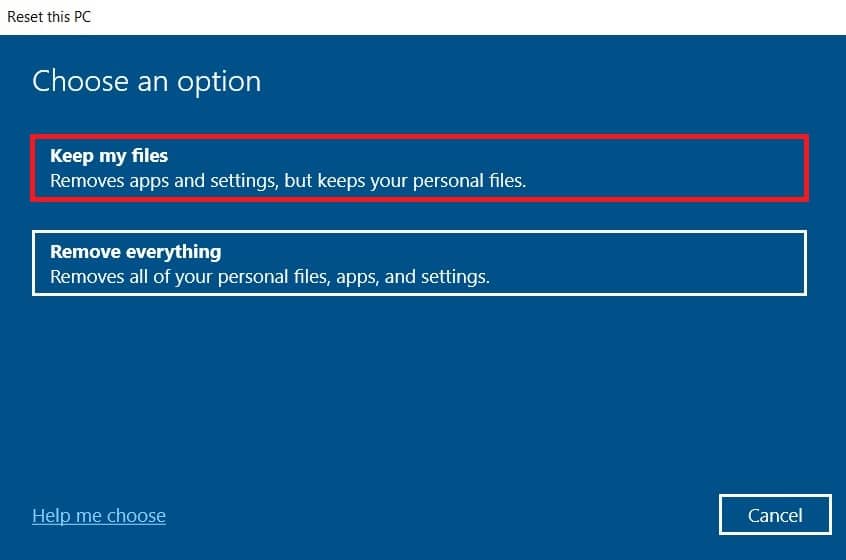
***
Надамо се да вам је овај водич био од помоћи и да сте могли да поправите грешку зумирања 1132 у оперативном систему Виндовс 10. Обавестите нас који метод вам је најбољи. Такође, ако имате било каква питања/сугестије у вези са овим чланком, слободно их оставите у одељку за коментаре.